win11更改声音输出设备的步骤 Win11系统如何更改声音输出设备
更新时间:2023-03-21 12:45:10作者:xiaoliu
对于符合升级win11系统的人,想必都已经成功安装上了吧,不过因为win11系统跟之前的界面有了很大的改变,所以导致很多操作都不知道要怎么设置,比如有win11系统用户想要更改声音输出设备,可是却不知道要怎么操作,本文将给大家带来Win11系统如何更改声音输出设备。
具体步骤如下:
1、点击开始图标。
2、点击菜单上的设置。
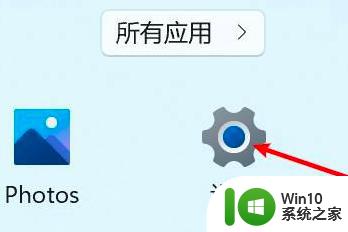
3、点击右边的声音选项。
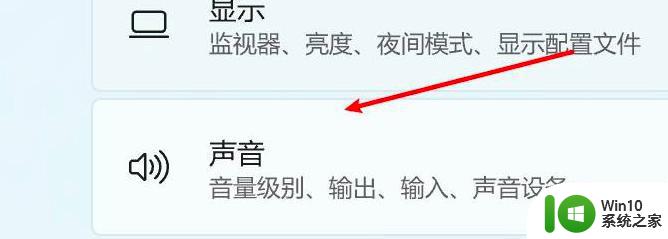
点击选择一个设备即可。
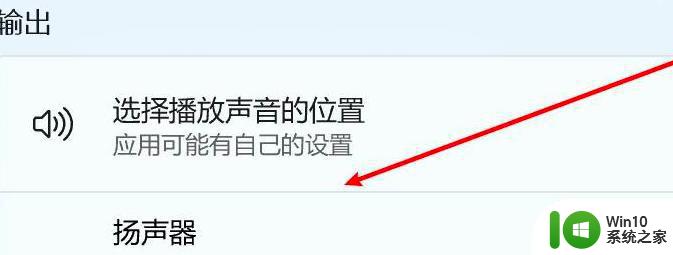
关于win11更改声音输出设备的步骤的详细方法就给大家讲述到这里了,大家可以学习上面的方法来操作,更多精彩内容欢迎继续关注win10系统之家官网。
win11更改声音输出设备的步骤 Win11系统如何更改声音输出设备相关教程
- win11切换音频输出设备的方法 win11怎么切换声音输出设备
- win11设置音频输出设备的详细步骤 win11怎么设置音频输出设备
- win11系统声音无法找到输出设备如何处理 Win11声音输出设备丢失怎么办
- win11声音无法找到输出设备的解决方法 win11如何处理声音无法找到输出设备
- win11声音无法找到输出设备什么意思 解决Win11检测不到音频设备的方法有哪些
- 如何在win11系统中关闭单声道音频输出 win11系统单声道音频关闭操作步骤和注意事项
- win11新输入法 修改Win11拼音输入法的输入方案的步骤
- Win11如何修改系统语言设置 Win11更改语言的步骤和注意事项
- win11找不到输出设备怎么办 win11无法找到输出设备的解决方法
- win11更新后声音没了如何解决 win11更新后没有声音怎么调整
- win11取消你要允许此应用对你的设备进行更改吗 关闭Win11应用允许更改弹出窗口
- 笔记本电脑更新win11后没有声音 Win11更新后没声音怎么处理
- win11系统启动explorer.exe无响应怎么解决 Win11系统启动时explorer.exe停止工作如何处理
- win11显卡控制面板不见了如何找回 win11显卡控制面板丢失怎么办
- win11安卓子系统更新到1.8.32836.0版本 可以调用gpu独立显卡 Win11安卓子系统1.8.32836.0版本GPU独立显卡支持
- Win11电脑中服务器时间与本地时间不一致如何处理 Win11电脑服务器时间与本地时间不同怎么办
win11系统教程推荐
- 1 win11安卓子系统更新到1.8.32836.0版本 可以调用gpu独立显卡 Win11安卓子系统1.8.32836.0版本GPU独立显卡支持
- 2 Win11电脑中服务器时间与本地时间不一致如何处理 Win11电脑服务器时间与本地时间不同怎么办
- 3 win11系统禁用笔记本自带键盘的有效方法 如何在win11系统下禁用笔记本自带键盘
- 4 升级Win11 22000.588时提示“不满足系统要求”如何解决 Win11 22000.588系统要求不满足怎么办
- 5 预览体验计划win11更新不了如何解决 Win11更新失败怎么办
- 6 Win11系统蓝屏显示你的电脑遇到问题需要重新启动如何解决 Win11系统蓝屏显示如何定位和解决问题
- 7 win11自动修复提示无法修复你的电脑srttrail.txt如何解决 Win11自动修复提示srttrail.txt无法修复解决方法
- 8 开启tpm还是显示不支持win11系统如何解决 如何在不支持Win11系统的设备上开启TPM功能
- 9 华硕笔记本升级win11错误代码0xC1900101或0x80070002的解决方法 华硕笔记本win11升级失败解决方法
- 10 win11玩游戏老是弹出输入法解决方法 Win11玩游戏输入法弹出怎么办
win11系统推荐
- 1 win11系统下载纯净版iso镜像文件
- 2 windows11正式版安装包下载地址v2023.10
- 3 windows11中文版下载地址v2023.08
- 4 win11预览版2023.08中文iso镜像下载v2023.08
- 5 windows11 2023.07 beta版iso镜像下载v2023.07
- 6 windows11 2023.06正式版iso镜像下载v2023.06
- 7 win11安卓子系统Windows Subsystem For Android离线下载
- 8 游戏专用Ghost win11 64位智能装机版
- 9 中关村win11 64位中文版镜像
- 10 戴尔笔记本专用win11 64位 最新官方版